如何在Google Chrome中修改已保存的密码
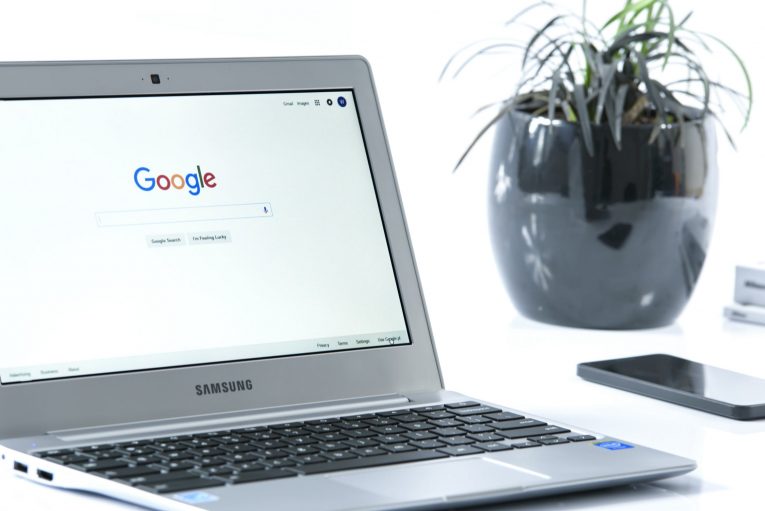
当涉及到登录身份验证时,没有比密码更好的工具了。不管您是要尝试登录电子邮件帐户,Facebook个人资料,PayPal帐户,银行帐户还是《魔兽世界》帐户,都需要一个安全可靠的密码 。普通的网络冲浪者(如您和我)是无法预测的,我们几乎总是使用对我们很重要的单词或日期,而我们几乎从不更改它们。结果,大多数网站和应用程序都增加了对用户密码的要求。这些天来,您不能在不满足最小长度要求的情况下创建密码,并使用大写和小写字母,符号和/或数字来提高密码强度。
无论您是否知道,大多数网站,帐户(例如您的银行帐户),社交网络和电子邮件每天都会受到危险的第三方的调查。受到影响的不仅是您自己,一个被黑客入侵的帐户也可能是整个攻击活动的门户,例如网络钓鱼电子邮件诈骗,这在最近几年已经很普遍了。在当今时代,安全密码比以往任何时候都更加重要。随着网络安全威胁的不断增加,我们需要比以往更频繁地管理密码。保持密码更新不仅是一个好主意,这实际上是必要的,但是也非常耗时。如果您可以编辑保存在Google Chrome浏览器中的已保存密码,以在下次下次登录同一网站时节省时间和精力,该怎么办?好吧,您可以按照以下简单步骤操作。
如何在谷歌浏览器中编辑保存的密码
-
- 启动您的Google Chrome浏览器。
- 使用Chrome工具栏最右侧的“三点”按钮打开菜单。
- 点击“设置” 。
- 按下“密码”按钮,它旁边有一个钥匙图标。
- 找到您想要显示密码的网站,然后按“眼睛”图标。这将显示该网站的密码。系统可能会提示您首先输入Windows密码。您也可以单击三点按钮以获取有关已保存密码的详细信息,或将其从密码列表中完全删除。
- 密码列表项删除后,您可以再次登录到所需的站点,但是您必须手动输入密码。如果更改密码,Google会自动提示您询问是否要更新/保存当前站点的密码。在适当的弹出消息字段中输入新密码,然后单击“保存” 。
注意:目前,Google Chrome浏览器不允许您直接在“设置”中编辑密码。从“密码”列表中删除密码不会将您的密码从网站本身删除。如果要阻止您的Chrome帐户自动登录该网站,可以将其从列表中删除,但是如果您要编辑帐户密码,则必须直接从网站本身进行操作。





